Hvordan lage ISO-installasjoner for Windows 10 Builds
Siste oppdatering: 13. august 2018
For å fikse forskjellige PC-problemer, anbefaler vi DriverFix: Denne programvaren holder driverne dine i gang, og dermed beskyttes du mot vanlige datamaskinfeil og maskinvarefeil. Sjekk alle driverne dine nå i 3 enkle trinn:
- Last ned DriverFix (bekreftet nedlastningsfil).
- Klikk Start Scan for å finne alle problematiske drivere.
- Klikk på Oppdater drivere for å få nye versjoner og unngå systemfeil.
- DriverFix har blitt lastet ned av 502 095 lesere denne måneden.
Du vil finne ut i denne artikkelen hvordan nøyaktig du kan lage en ISO-installasjonsfil for den nye versjonen av Windows 10 Technical Preview, og det tar bare noen få minutter av tiden din. Så fortsett og les veiledningen nedenfor for en detaljert forklaring. Du må også ha en flyttbar USB-pinne eller en CD / DVD for å kunne kopiere den nedlastede ISO-filen på riktig måte, og dermed gjøre den klar for Windows 10 Technical Preview-bygningen du vil installere. Du må også laste ned riktig ISO-fil for teknisk forhåndsvisning av Windows 10 nøyaktig, avhengig av landet du kommer fra, fordi den kommer på forskjellige språk, samt for en versjon for Windows (x64) og en Windows (x86).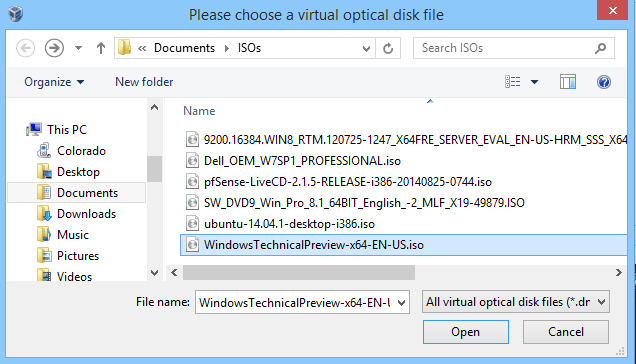
Hvordan lage ISO-installasjon i Windows 10 Technical Preview?
- Venstreklikk eller trykk på lenken nedenfor.
- Klikk her for å registrere deg for Windows-insiderprogrammet
- Gå til bunnen av siden og venstreklikk eller trykk på “Kom i gang” -knappen eller “Logg på” hvis du allerede er registrert.
- Venstreklikk eller trykk på lenken nedenfor for å laste ned den nyeste Windows 10 tekniske forhåndsvisning ISO-filen.
- Klikk her for å laste ned Windows 10 ISO
- Rull ned på siden ovenfor og se etter språket og typen Windows-operativsystem du trenger.
- Venstreklikk eller trykk på språket du vil at operativsystemet skal være.
- Venstreklikk eller trykk på “Last ned” -knappen etterpå.
- Venstreklikk eller trykk på “Lagre fil” -funksjonen du får i popup-meldingen.
- Lagre det på Windows-operativsystemet.
- Sett inn en USB-pinne eller en CD / DVD i enheten.
Merk: Det må være en oppstarts-CD, DVD eller USB-pinne, så i utgangspunktet må du ikke ha noen viktige data på den. - Nå må vi høyreklikke eller holde nede på USB-partisjonen i Windows.
- Venstreklikk eller trykk på “Format” -knappen du får fra menyen som vises, og følg instruksjonene på skjermen for å gjøre et raskt format på USB-pinnen.
- Kopier nå Windows 10 Technical Preview ISO-fil til USB-pinnen.
- Dobbeltklikk for å åpne filen “Setup.exe” i ISO-utvidelsen.
- Følg instruksjonene på skjermen for å fullføre prosessen og få USB-pinnen i gang med den nye versjonen av Windows 10 Technical Preview.
- Nå som du har laget en gratis ISO-installasjon for Windows 10 Technical Preview siste bygg, kan du fortsette og installere den på hvilket som helst operativsystem du ønsker.
Windows 10 ISO installerer nyttige tips
Hvis du har en bestemt Windows 10-bygging, og du ikke er sikker på hvordan du gjør den til ISO, har vi en flott guide som vil hjelpe deg med å lage en ISO-fil ut av hvilken som helst Windows 10-bygning. I tilfelle du allerede har begynt å installere Windows 10 fra en ISO-fil, men du støter på problemer, er det en artikkel som vil hjelpe deg med å installere Windows 10-build fra en ISO-fil.
